如何在小白一键重装系统中安装 Win7?想要轻松为电脑重装系统?小白一键重装系统提供了简便的方法。本指南将详细介绍如何使用小白一键重装系统安装 Win7 系统。通过 php小编子墨提供的分步说明,你将可以轻松完成系统重装,让你的电脑焕然一新。
小白一键重装系统win7步骤
1、下载小白一键重装系统,在打开之前先退出杀毒软件,避免杀毒软件阻拦操作步骤。
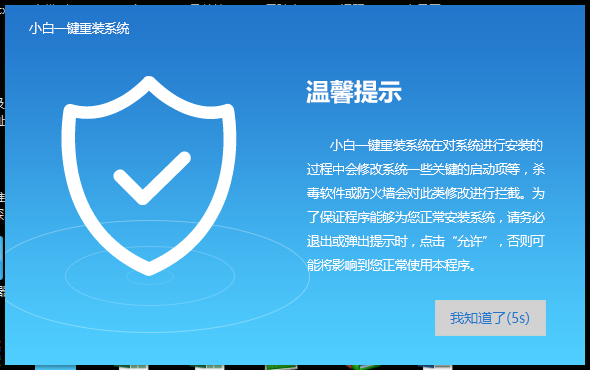
2、打开小白一键重装系统,点击,在这里,小编选择,如下图所示:
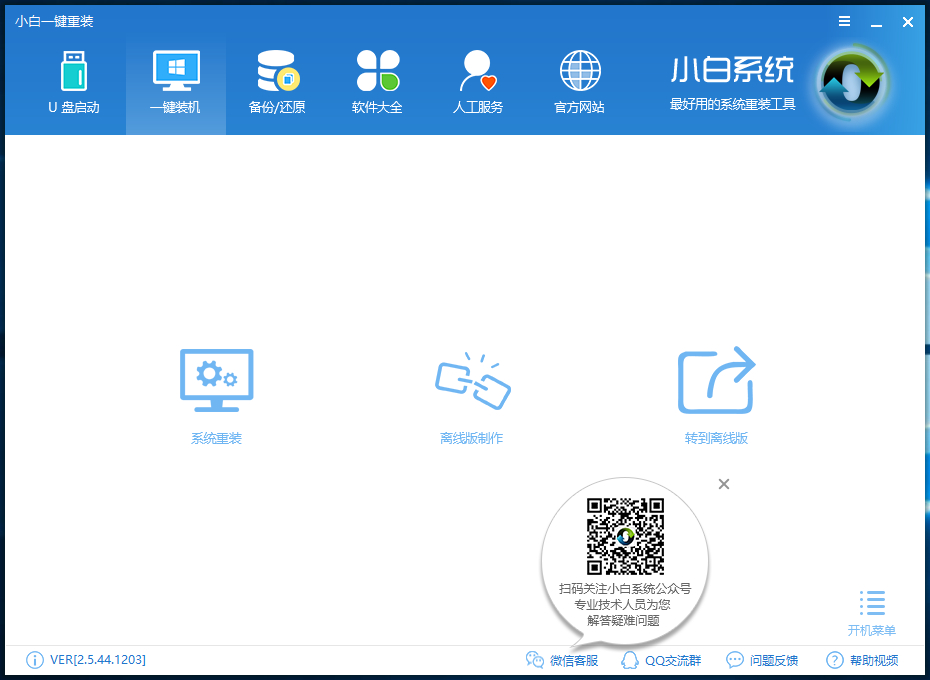
3、小白会优先检测本地环境是否符合装机条件,检测完毕后点击下一步,如下图所示:
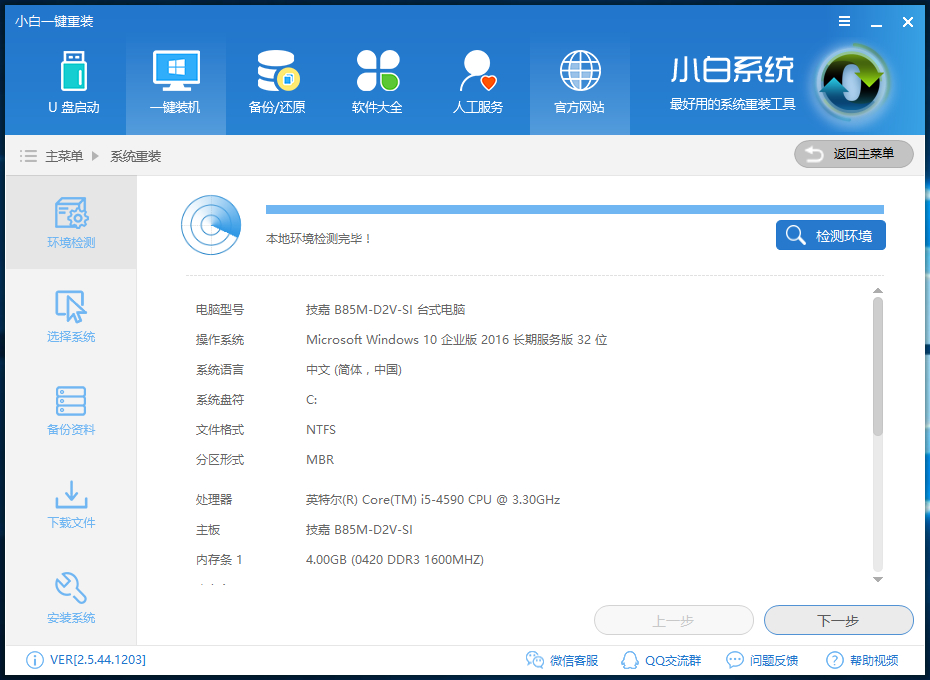
4、接着我们进入了画面,在这里小编选择win7 64位纯净绿色最新版,然后点击,如下图所示:
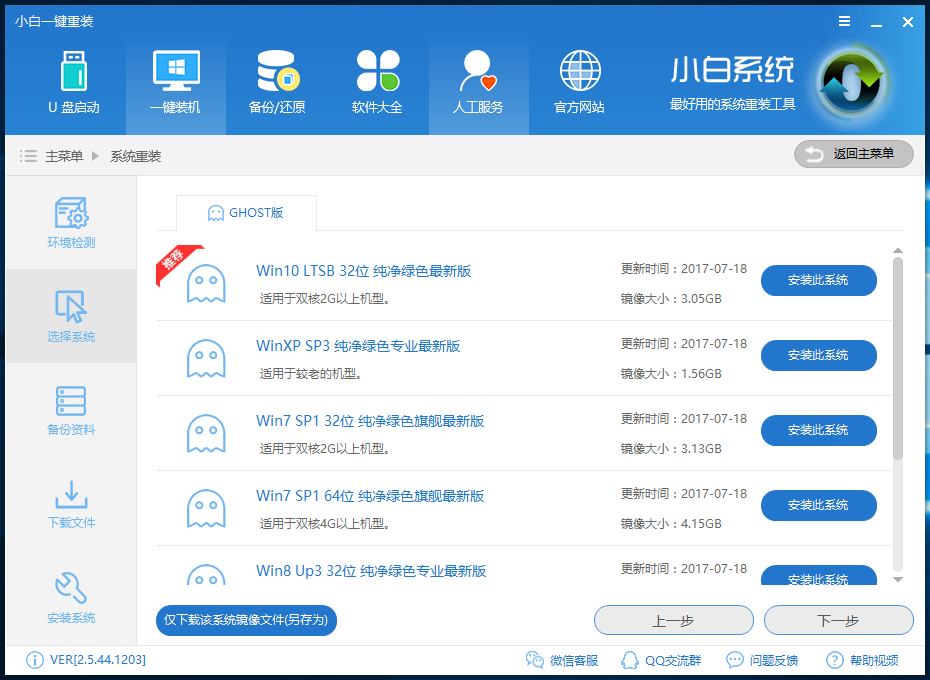
5、在第三步里,我们不仅可以“备份文件”,还可以“备份系统”,大家可以根据自己实际需求进行选择,完成后点击下一步。
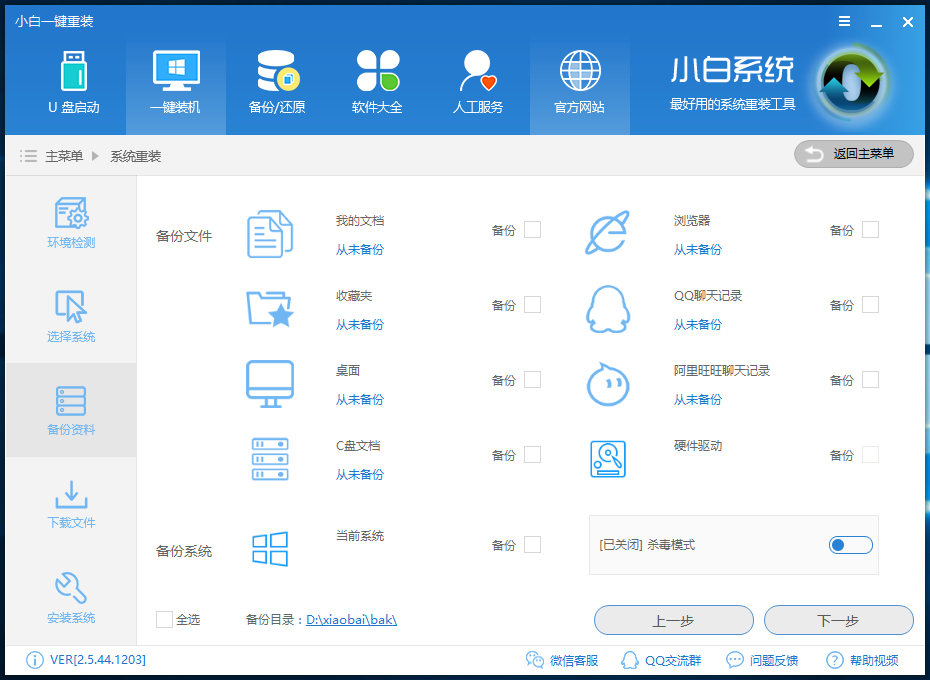
6、第四步我们将会下载系统并对资料进行备份。
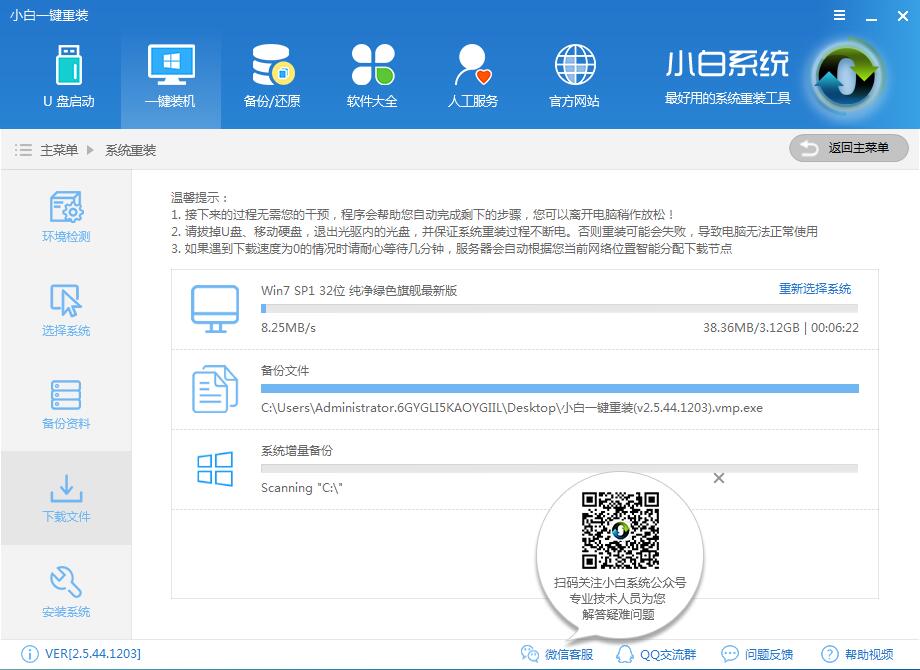
7、系统下载完成后,小白将会校验系统文件MD5值,完成后会自动重启进行系统重装。
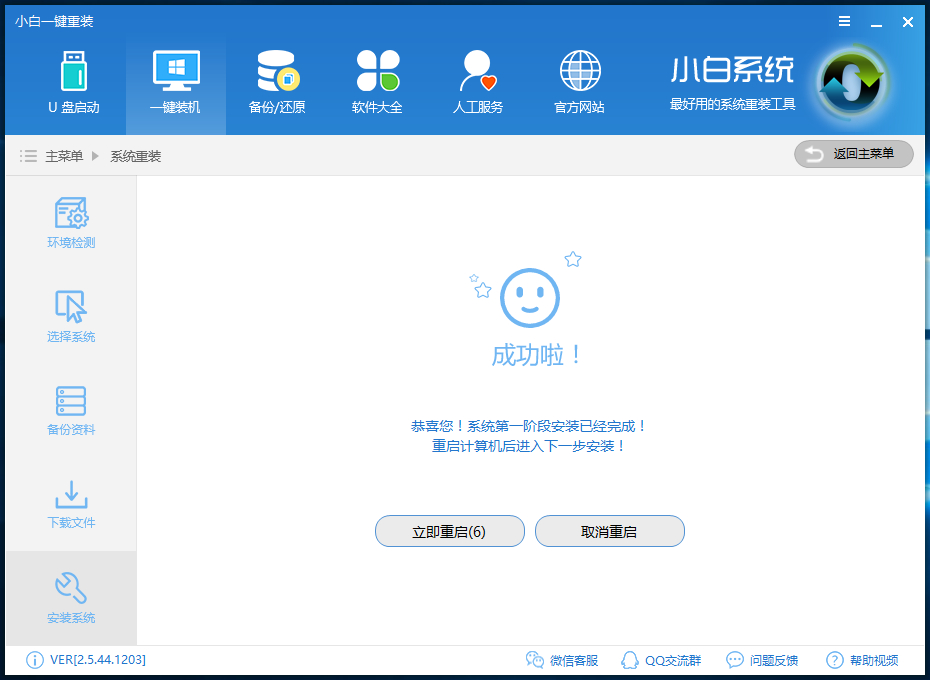
8、重启完成后点击选择“小白DOS-GHOST系统安装模式”进入安装
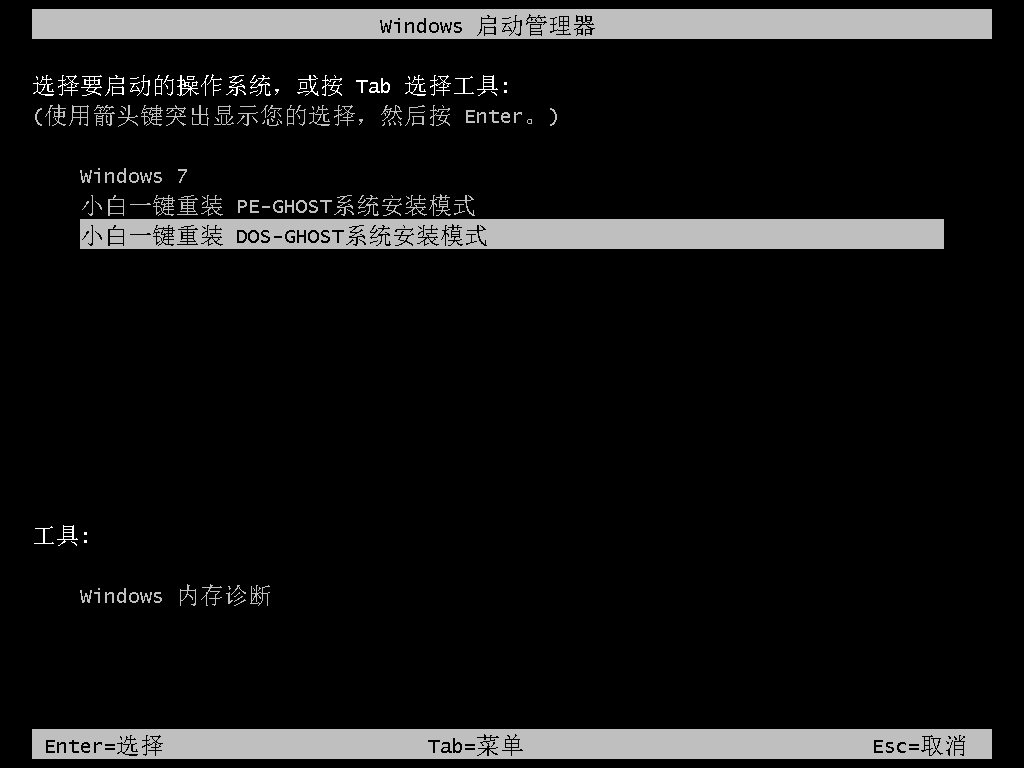
9、下图为安装进度条,读完后部署安装。
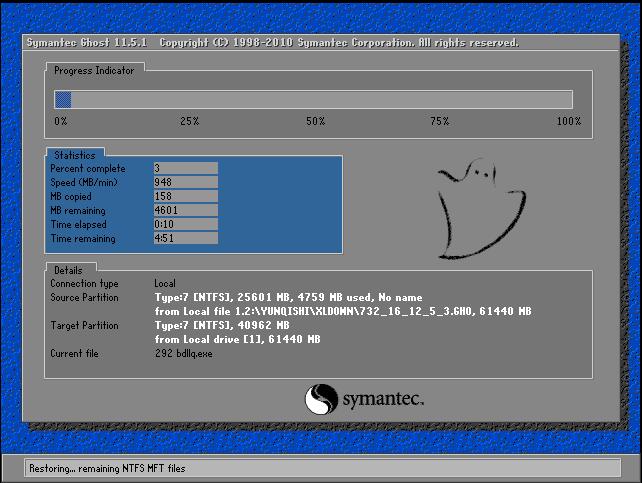
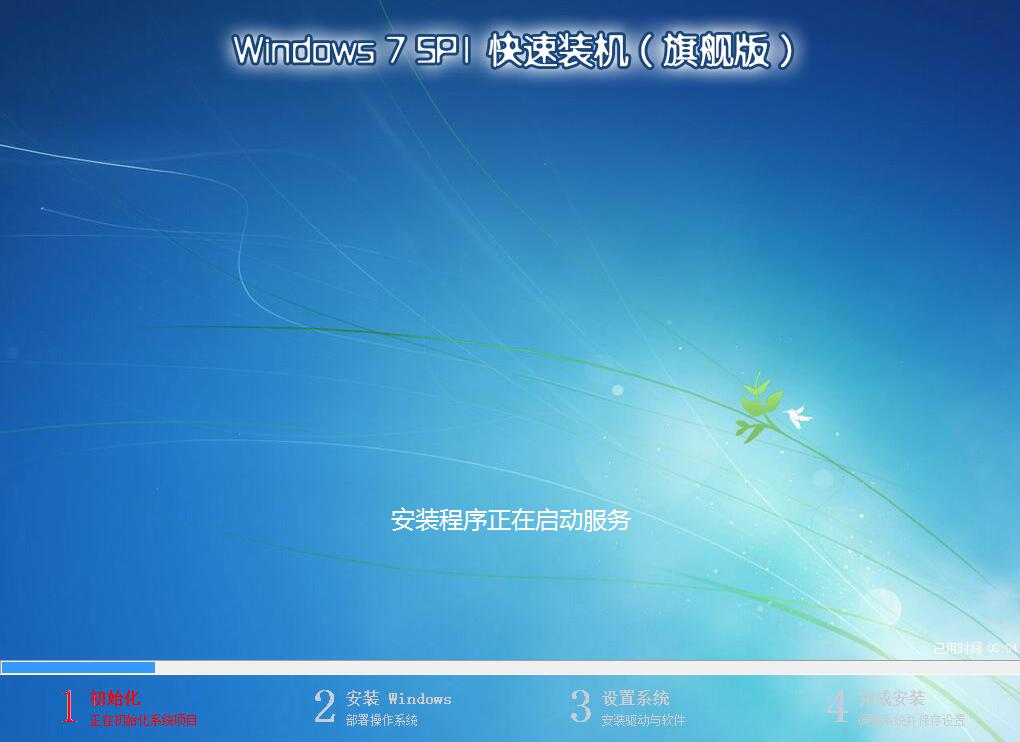
10、重装win7完成,进入win7桌面。
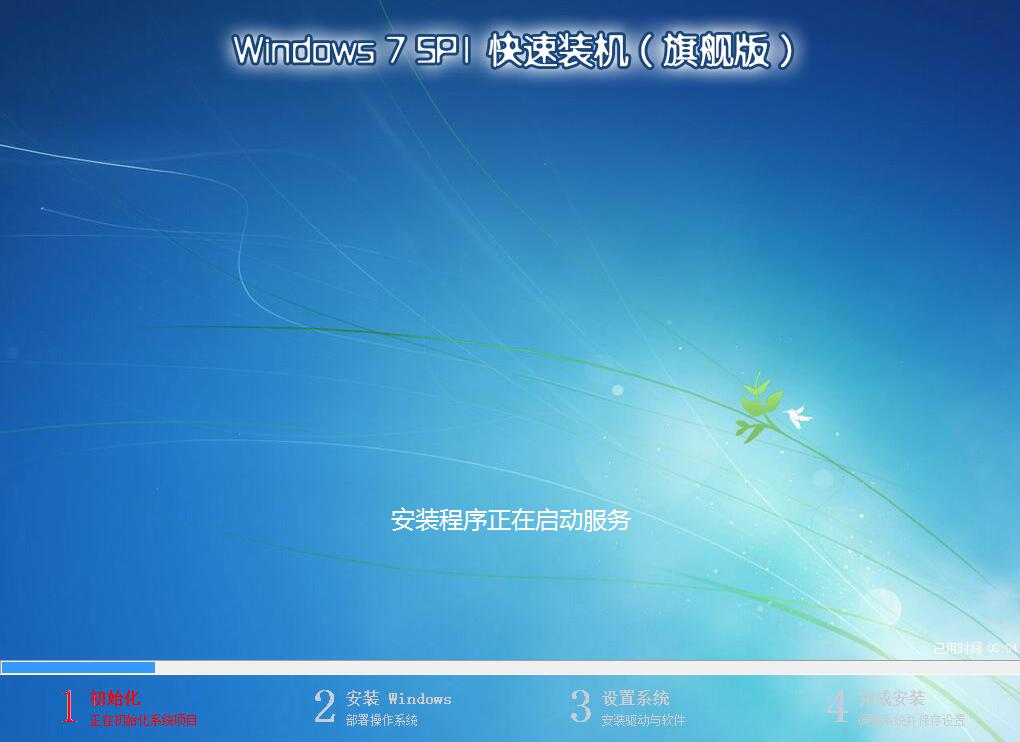
以上是小白一键重装系统怎么安装win7系统的详细内容。更多信息请关注PHP中文网其他相关文章!




